Telepítése egy helyi szerveren, amelyben nekünk wordpress, a fejlesztési
Üdvözlünk! Már elgondolkodott, és rájött, hogy a kézikönyv az „elemi” tartalomkezelő rendszer WordPress - számosak, de hogyan, hogy a kezdetektől, én még nem írt, így itt az ideje, hogy elkezd.
Megy wordpress.org, látni fogja, hogy minden egyszerű. Elég csak rendelni és fizetni egy domain név és tárhely 5 percig, hogy hozzanak nekünk wordpress, szabadon választhatják meg a témát (a tervezés a jövőben saját) töltse ki a helyszínen több tucat cikket, és akkor a ló.
De nem minden ilyen egyszerű.
Után megy keresztül egyszerű lépéseket, egy hónappal később világossá válik, hogy szeretnék adni valamit, és sho, hogy a projekt, és hogyan kell csinálni a helyszínen, így nem törik - nem ismert. Nagyjából elmondható, hogy ez egy hiba „forró embereket.” Tehát, hogy ilyen helyzet elkerülése, az alábbi lépéseket kell tennie a helyi otthon a számítógépén / Toshiba, hogy hiszem, 10-szer (lehet több), az összes, hogy te kényelmes és szeretnék változtatni.
Arról, hogy milyen mindezt írom hajtókar ma.
Először is, hogy a munka, szükségünk van a következő dolgokat:
És most azért.
Hozzon létre egy mappát, ahol tartjuk az összes fájlt, amit az internetről letöltött.
egy modern böngésző
Ha eddig használja az Internet Explorer, itt az ideje, hogy gondolkodni, és megérteni, mit nem lát mindent, ami szép, ami elérte a WEB alakulása az elmúlt 5 évben, mert ez a szemetet (bocs, Microsoft). Ahogy az egyik névtelen mondta, de látod, egy nagyon bölcs ember: «Internet Explorer csak le kell tölteni egy szabványos böngésző„.
Ahhoz, hogy használhassa a Google Chrome (saját szubjektív véleményem: nagyon jó) csak a google.com a jobb felső sarokban látjuk a kék gombot „A Google Chrome telepítése» Hit azt, majd a hüvelykujj - igen meg, de beleegyezik, hogy úgy viselkedjen, mint az alapértelmezett böngésző .
És most van egy nagyon jó modern böngésző, gratulálok!
helyi szerver
Itt egy kicsit bonyolultabb, de túl egyszerű. Ne félj ezeket a szavakat, a helyi szerver (Emlékszem, akkor engem pánik és gondolkodni a több ezer pontból httpd Apache szerver konfigurációs fájl). Szerencsére nekünk nem kell beállítani semmit)).
* Megjegyzés: Ha fut a skype, kapcsolja ki, mielőtt elkezdené a telepítést Denwer'a.
- Futtassa a telepítő fájlt denwer'a.
- A böngésző megnyitása az Internet Explorer, amely kérni fogja zárni, hogy folytassa a telepítést.
- Ezután megfélemlítő fekete ablak jelenik meg, amelyben fehér betűkkel lesz írva: „A folytatáshoz nyomja meg az Enter» - magabiztosan tolja.
- A következő lépésben meg kell ajánlani, hogy válassza ki a mappát, amelyben szeretné, hogy hozzanak létre egy helyi szerverre (az alapértelmezés C: \ Web szerverekhez). Inkább telepíteni a D meghajtón (ha repül a kis ablakok - meg tudja csinálni, és akkor hirtelen minden a munkálatok a kemence). Ez azt jelenti, hogy itt vagyok gépelni: D: \ web és nyomja meg az Entert.
- Ezután meg kell adnia a virtuális lemez neve, általában a meghajtó Z.
- Akkor látni fogja a telepítési folyamatot (a fájlok másolása).
- Az utolsó előtti lépés a kérdést: Amikor létrehoz egy virtuális lemezt, aztán nyomja meg az 1 (indításkor automatikusan ablakok).
- És az utolsó lépés, akkor felajánlotta, hogy hozzon létre egy helyi szerver parancsikonokat az asztalon, majd kattintson a gombra «Y» és «Enter», beleegyezett, mert keresni egy parancsikont elindítani a szervert minden alkalommal ez célszerűtlen.
- Ennyi, most hoztunk létre egy helyi szerverre. Elfogadom, hogy az elemi.
A telepítés után az asztalon, akkor három lap
- Kezdés Denwer -, hogy indítson egy helyi szerverre.
- Újraindítás Denwer - újraindítani a helyi szerverre.
- Megáll Denwer - megállítani a helyi szerverre.
Így a helyi kiszolgáló telepítve van, és néhány perc felejtsd el, de biztos, hogy újra, mert ez nem az összes).
WordPress telepítési archív
Ahhoz, hogy a WordPress telepítőcsomag orosz megy a honlap ru.wordpress.org, ha csinálsz egy projektet egy másik nyelvet, akkor kell menni wordpress.org oldalon. majd azt írja, hogy a WordPress lehet letölteni, és az Ön nyelvén. Azt is meg kell orosz változat, így a helyes látjuk a gombot „Letöltés WordPress» és kattintson rá magabiztosan, úgy dönt, hogy mentse egy mappába, amit teremtett az elején, és íme, már a legújabb WordPress változat (itt tenni, hogy az alkotók a WordPress frissítsék motor rendszeres bevezetése a legújabb trendek a világ WEB).
Adobe Photoshop
Adobe Photoshop, akkor lesz szükség, hogy működjön együtt a képeket. Sajnos, ha az összes korábbi fájlok kaptunk ingyen, ingyen, Adobe egy demo verziót, és akkor nem sokáig. Van megoldás, nem lehet) csak akkor kell regisztrálni szinte bármilyen torrent tracker, amely a szoftver és letöltési kryaknut (feltörve) változat a Adobe Photoshop. és persze telepíteni.
* Megjegyzés: A letöltési idő van letiltani a víruskereső szoftver, mert minden repedések termékek, mint az Adobe, a vírusvédelmi szoftverek általában felismerik a trójaiak és automatikusan eltávolítani őket, még a levéltár.
hozzon létre egy projektet
Így az alapja a munka, amit készítettünk. Itt az ideje, hogy elkezd azonnal munkát egy új projekt.
Kezdjük létre a projekt, ha telepítve van a helyi szerver, mint én, a mappában D: \ web, akkor tegye a következőket:
- Kivonat WordPress telepítés archívum
- Nyissuk meg a mappát a D: \ web \ home \
- Hozzon létre egy indítómappába benne - ez a neve a mi projekt
- Nyissuk meg a mappát a D: \ web \ home \ startup \ és hozza létre www mappát
- Másolás összes fájlt és mappát a kicsomagolt WordPress telepítési fájlt a mappába D: \ web \ home \ startup \ www (lásd a képet WordPress fájlok pontosan ahol szükség van rá)
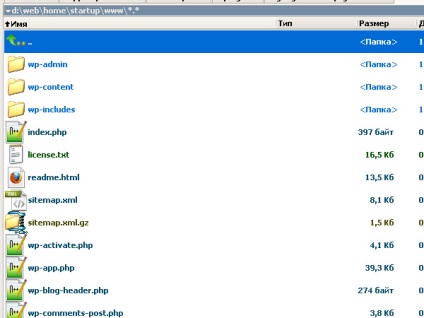
Állítsa be a WordPress konfigurációs fájl
Adatbázis létrehozása és annak adminisztrátora
Tájékoztatás arról, hogy tettünk, de nem tárol, a felhasználó nem, nem mi teremtettük, megjavítani.
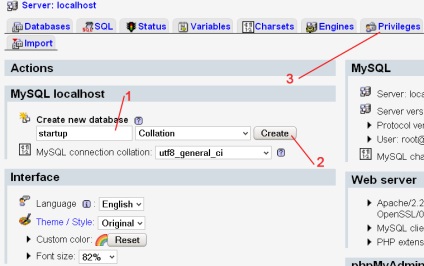
- Beírását a neve az adatbázis indítási kódoló leválogatás (egybevetés).
- Nyomja hogy hozzon létre egy gombot. Base létrehozott adatokat.
- Menj a lap «kiváltságairól», hogy hozzon létre egy adatbázis-felhasználót.
- Először látni fogja a felhasználók listáját, és az alján egy link «Új felhasználói» Hit biztonságosan, és kap az oldalra, hogy hozzon létre egy új felhasználót:

- Töltse fel a készüléket «Bejelentkezés Információk» (ne feledjük, hogy a beállított jelszót a WordPress kértük 12345, ne felejtsük el, hogy ez egy helyi projekt munkatervét a jelszó létrehozásához szükséges bonyolultabb, mint lehetséges).
- Blokk «Adatbázis a felhasználó számára» ünnepeljük rádiógombot létrehozott indítási tárol.
- Blokk «Globális kiváltságokat» linkre kattintva «Check All» - hagyjuk, hogy, hogy hozzon létre, hogy a felhasználó számára, hogy az adatbázis az összes információt, amit akar.
- És az utolsó lépés - a jobb alsó sarokban a gombra kattintva «Go!». Ezt követően, akkor elterjedt egy olyan oldalra, ahol látni fogjuk a világoszöld mezőben menüpont alatt szó «lett hozzá egy új felhasználói»
WordPress telepítése egy projekt
* Megjegyzés: Ne felejtsük el, a perjel a végén a szó indításakor)
Link beillesztése, nyomja meg az Entert, és eljutni a WordPress telepítési oldalon
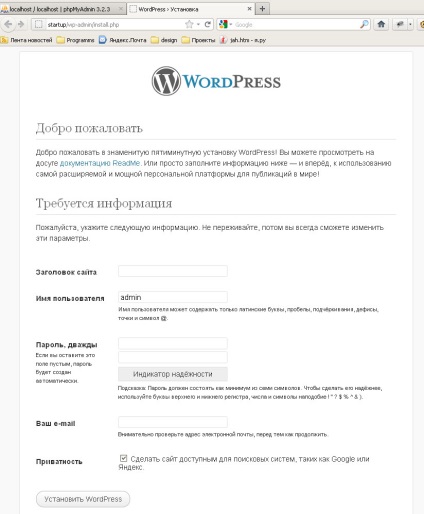
ahol meg kell, hogy információkat, mint például:
Akkor bejutni a központ az új projekt.
Összefoglalva
Ma megtanultam, hogyan kell telepíteni a helyi szerver, és hogyan kell telepíteni a WordPress, akkor lehet mondani, hogy megkapta az „alacsony start” ebben az esetben nem könnyű. Ebben a cikkben, én nem fejeződött be, és csak akkor kezd, hogy mutassa meg a csínját-bínját ennek az érdekes és izgalmas munka. A következő cikk ebben a sorozatban, „alacsony start” meg fogja tanulni, hogyan kell beállítani a WordPress, sőt, mielőtt elkezdi kitölteni tartalommal, meg kell érteni a beállításokat, és be néhány kötelező plugins dolgozni szórakoztató.
Válasz az e-mail, kérjük
JAH.
Mondd kérlek, lehetséges, hogy mozog a honlap lokalhost, ha hibázik „forró emberek”? és aztán szerkeszteni az online oldalon, így nem én, hamarosan forogni, és képesnek kell lennie, hogy a változások helyben. tényleg ezt?
Ma nézzük meg, hogyan WordPress elhelyezhet űrlap segítségével c ajax'a és mentse az elküldött üzeneteket az admin felületre, akkor felmerül a kérdés, hogy van ez valójában csak
WordPress rendesen vissza ciklus, életre kelti oldalának sablonokat, ha megváltoztatja a standard ciklus alkalmazásával néhány extra ciklus WordPress
Ebben a cikkben megtudhatja az ilyen döntéseket, mint: opt felvételeket készít a honlapon, hogy megakadályozzák képek tömörítését, automatikusan törli a szélessége és magassága a kép, add az attribútumok a kép miniatűr kijelző a felvétel,
Mindazok számára, akik létre tanulságok és példák a különböző kódokat, demo gomb - ez is egy jó példa arra, hogy mit fog tenni, miután megy keresztül, mind a fejlődési szakaszban a végén a leckét. Break a hatalmas mennyiségű információt, amit be megfontolásra az ilyen
Belebotlottam WordPress következő trükk. Korábban ő nem gondolt, hogy ez lehetséges, a cikk végén jelenítse meg saját vagy valaki más RSS Feed, és nem csak egy listát az összes kimenet és az ármánykodó több oszlopban, amelyek lehetnek különböző oldalain
Ahhoz, hogy az emberek milliói nem megbolondult keres megoldást, a WordPress, hogy úgy mondjam, függővé tenni címkéket használnak ami lesz szó ma.